win10系统中白板功能启动不了的解决方法 尝试打开win10白板功能失败的解决方案
win10系统中白板功能启动不了的解决方法,随着教育和办公场景的日益普及,Win10系统中的白板功能成为了许多用户必备的工具。然而在使用过程中,有些用户会遇到无法启动白板功能的问题,这给教学和工作带来了不便。那么如何解决这一问题呢?本文将为大家介绍一些尝试打开Win10白板功能失败的解决方案。
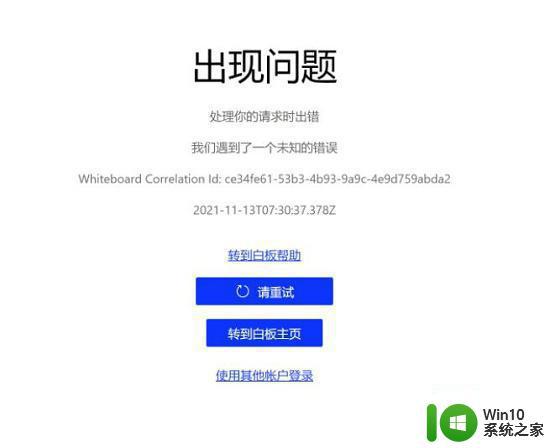
1、将第三方杀毒应用退出。
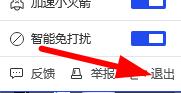
2、按住win+r启动运行界面。
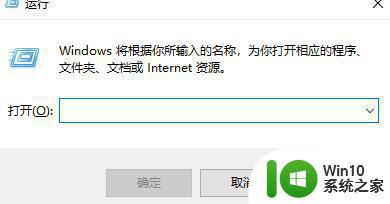
3、输入msconfig,点击确定。
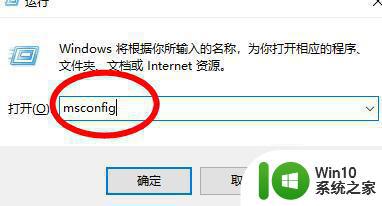
4、点击 服务→隐藏所有 Microsoft 服务,点击 全部禁用 。
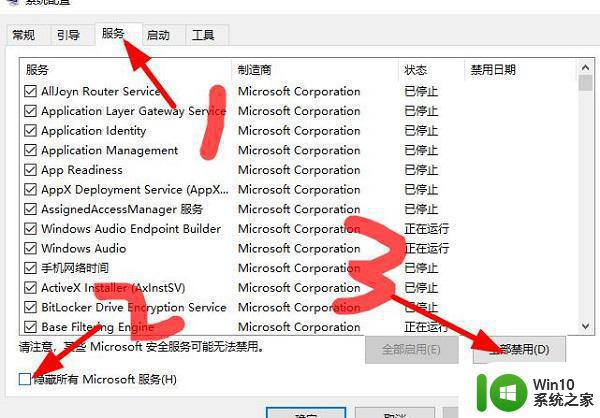
5、启动你的任务管理器。
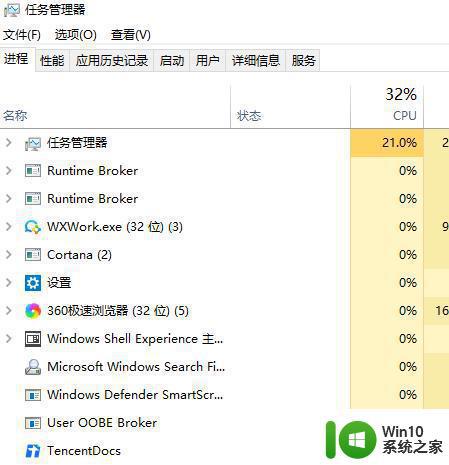
6、将所有的应用都禁用。
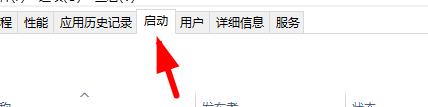
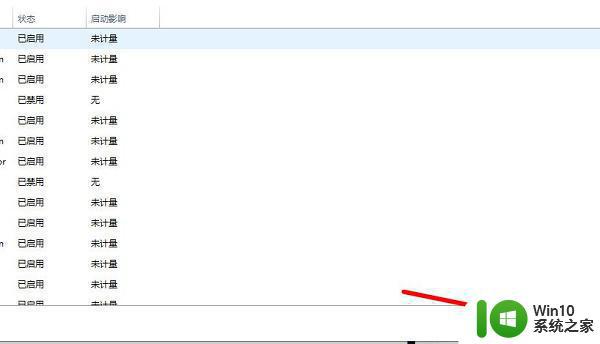
7、此时去重启你的电脑设备。
8、右击你的开始菜单页面,打开Windows PowerShell (管理员)。
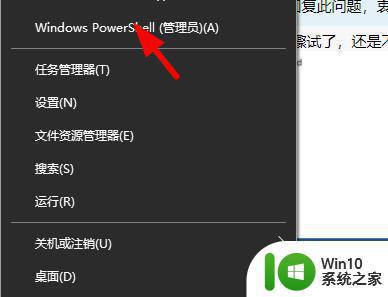
9、输入以下的命令:
Dism /Online /Cleanup-Image /ScanHealth
Dism /Online /Cleanup-Image /CheckHealth
DISM /Online /Cleanup-image /RestoreHealth
sfc /SCANNOW
10、执行完成后重启你设备即可恢复。
如果你在尝试启动Windows 10白板功能时遇到了问题,有几种方法可以尝试。首先,确保你的设备是兼容白板的,并且你已经更新了所有的驱动程序和系统更新。如果问题仍然存在,可以尝试利用Powershell命令或重置白板应用程序来解决问题。最后,如果这些方法都没有解决你的问题,建议联系技术支持来获取更进一步的帮助。
win10系统中白板功能启动不了的解决方法 尝试打开win10白板功能失败的解决方案相关教程
- win10系统夜间模式打开失败的解决方法 win10系统夜间模式功能无法启用的解决方案
- win10白板功能的使用方法 window10怎么使用白板
- win10系统windows hello人脸识别功能用不了的解决方法 win10系统windows hello人脸识别功能无法启用的解决方法
- Win10控制面板空白什么都没有解决方案 Win10控制面板打不开空白怎么办
- win10如何开启云剪切板功能 win10云剪切板恢复失败怎么办
- win10系统如何设置快速启动功能 win10系统快速启动功能失效的解决方法
- win10系统打不开botlocker服务解决方法 win10不能打开botlocker功能怎么办
- 教你开启win10手写板功能 win10手写板功能如何开启
- win10搜索功能不能用的解决方法 Windows 10搜索功能失效解决方案
- 高手教你开启win10系统VT功能 如何在Win10系统中打开VT功能
- win10系统打开画图功能的方法 win10系统如何打开画图功能
- win10打不开便签功能的解决方法 win10便签无法打开怎么解决
- 蜘蛛侠:暗影之网win10无法运行解决方法 蜘蛛侠暗影之网win10闪退解决方法
- win10玩只狼:影逝二度游戏卡顿什么原因 win10玩只狼:影逝二度游戏卡顿的处理方法 win10只狼影逝二度游戏卡顿解决方法
- 《极品飞车13:变速》win10无法启动解决方法 极品飞车13变速win10闪退解决方法
- win10桌面图标设置没有权限访问如何处理 Win10桌面图标权限访问被拒绝怎么办
win10系统教程推荐
- 1 蜘蛛侠:暗影之网win10无法运行解决方法 蜘蛛侠暗影之网win10闪退解决方法
- 2 win10桌面图标设置没有权限访问如何处理 Win10桌面图标权限访问被拒绝怎么办
- 3 win10关闭个人信息收集的最佳方法 如何在win10中关闭个人信息收集
- 4 英雄联盟win10无法初始化图像设备怎么办 英雄联盟win10启动黑屏怎么解决
- 5 win10需要来自system权限才能删除解决方法 Win10删除文件需要管理员权限解决方法
- 6 win10电脑查看激活密码的快捷方法 win10电脑激活密码查看方法
- 7 win10平板模式怎么切换电脑模式快捷键 win10平板模式如何切换至电脑模式
- 8 win10 usb无法识别鼠标无法操作如何修复 Win10 USB接口无法识别鼠标怎么办
- 9 笔记本电脑win10更新后开机黑屏很久才有画面如何修复 win10更新后笔记本电脑开机黑屏怎么办
- 10 电脑w10设备管理器里没有蓝牙怎么办 电脑w10蓝牙设备管理器找不到
win10系统推荐
- 1 番茄家园ghost win10 32位官方最新版下载v2023.12
- 2 萝卜家园ghost win10 32位安装稳定版下载v2023.12
- 3 电脑公司ghost win10 64位专业免激活版v2023.12
- 4 番茄家园ghost win10 32位旗舰破解版v2023.12
- 5 索尼笔记本ghost win10 64位原版正式版v2023.12
- 6 系统之家ghost win10 64位u盘家庭版v2023.12
- 7 电脑公司ghost win10 64位官方破解版v2023.12
- 8 系统之家windows10 64位原版安装版v2023.12
- 9 深度技术ghost win10 64位极速稳定版v2023.12
- 10 雨林木风ghost win10 64位专业旗舰版v2023.12